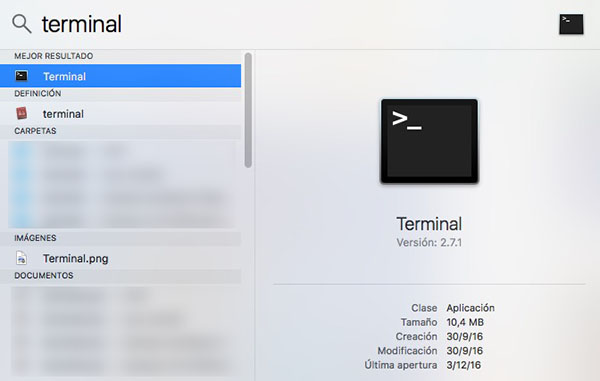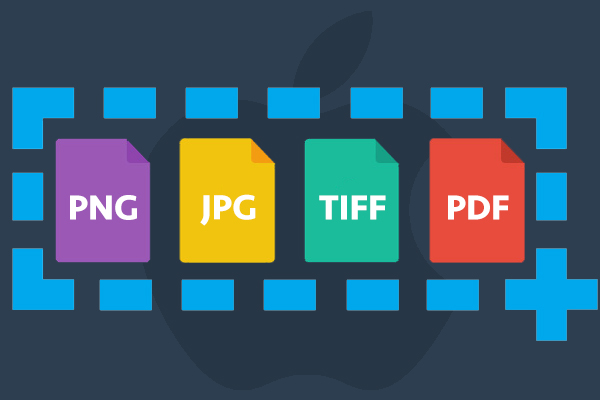
Por padrão, o sistema operacional Mac OS X salva o screenshots como um Arquivo PNG. PNG são as iniciais de Portable Network Graphics e é um formato sem perdas mantém a qualidade imagem. A única problema Esse formato é que os tamanhos de arquivo tendem a ser mais grande que outros formatos (como JPG) e este, Se vai fazer upload Estas imagens de qualquer site da web, pode se tornar um problema, uma vez que eles vão fazer o web page mais para carregar mais tarde.
Mac OS X Não nos dá a oportunidade de mudar isso, pelo menos de graficamente e intuitiva. Mas não se preocupe, Porque fazer uso do Terminal, Conseguimos o que queremos, ser capaz mudar Estes screenshots outros formatos de como JPG, TIFF, e até mesmo PDF.
Como alterar o formato de imagens que você faz no seu Mac
O screenshots Ajude-na Salvar uma imagem que, em qualquer dado tempo é mostrado na tela seu Mac. Há alguns combinações de teclado. que você pode ver na Como realizar capturas de tela no Mac, para torná-los, e iguais, em seguida, Você vai mostrar como você pode alterar o formato de destas imagens, que por padrão é feito em PNG, Para outros formatos com suporte. Siga estes passos:
Passo 1. Abre o aplicativo Terminal. Para fazer isso, É possível busca-lo na sua pasta de Aplicações, ou através Centro das atenções, pressionando as teclas Comando + Barra de espaço (CMD + Barra de espaço) e digitando a palavra ‘ terminal’.
Passo 2. Vez Aberto a janela de Terminal, Fique sobre ele e escreve o seguinte comando, pressionando INTRO em seguida:
1 | defaults write com.apple.screencapture type jpg;killall SystemUIServer |
Com este comando acima, Só de modificar o formato da captura de tela, Você pode fazer agora, para o formato imagem JPG. Este formato é ideal enviar imagens para a Internet, uma vez que tem um nível de compressão mais, Por que os arquivos de imagem terá um tamanho menor.
Mac OS X permite-nos tornar estas screenshots em outros dois formatos diferentes:
Modificar as imagens em seu Mac para o formato TIFF
TIFF representa o formato chamado Tagged Image File Format e normalmente é usado para imagens de alta qualidade. Da mesma forma de como fizemos antes, Você pode modificar o futuro screenshots para esse formato, executando o seguinte comando:
1 | defaults write com.apple.screencapture type tiff;killall SytemUIServer |
Modificar as imagens em seu Mac para o formato PDF
PDF é um formato de arquivo amplamente utilizado na Internet para documentos e, da mesma forma, Você pode fazer seus screenshots para ser salvos neste formato. Para fazer isso, Execute o seguinte:
1 | defaults write com.apple.screencapture type PDF;killall SystemUIServer |
Estas são as Formas em que você pode modificar ou alterá-las screenshots Faça em seu Mac Para outros formatos diferentes para que o sistema que oferecemos por padrão.
Modificar as imagens em seu Mac para o formato PNG
Se, a qualquer momento, Você quer retornar para fazer capturas de tela no formato PNG, Você pode retornar para esta configuração Por padrão executando o seguinte comando:
1 | defaults write com.apple.screencapture type png;killall SystemUIServer |
Agora, É possível modificar a captura de tela Faça em seu Mac Dependendo do uso que você quer dar-lhes a eles, escolher uma opção ou outra relativamente a formato o mesmo se refere a.

















 Mac
Mac